Ultraschnelle NVMe-SSD nachrüsten – so geht’s
Schneller als mit einer NVMe-SSD gehen Speichervorgänge derzeit nicht. Da dieser SSD-Typ inzwischen erschwinglich ist, lohnt sich das Upgrade jetzt umso mehr. Es gibt mehrere Nachrüstwege. Der Ratgeber stellt sie vor und enthält Tipps, worauf Sie jeweils achten sollten.

NVMe-M.2-SSDs sind kleine Flashspeicherriegel, die inzwischen auch mit großen Kapazitäten zu vernünftigen Preisen zu haben sind. Neben der enormen Kompaktheit überzeugen sie im Datentransfertempo. Der Grund: Sie sind über PCI Express (PCIe) mit dem System verbunden. So lassen sie jeden SATA-Datenträger im Arbeitstempo weit hinter sich.
Während eine SATA-SSD auf ein (theoretisches) Maximaltempo von 600 MByte pro Sekunde kommt, katapultiert die M.2-NVMe-SSD je nach PCIe-Version die Rate auf ein Vielfaches davon. Bei PCIe 3.0 gehen über jede Verbindung (Lane) bis zu 1000 MByte pro Sekunde. Deshalb sind bei idealer Anbindung über vier Lanes (x4) bis zu 4000 MByte pro Sekunde möglich. Bei PCIe 4.0 verdoppeln sich diese Transferraten sogar noch. Damit sind M.2-NVMe-SSDs ein echter Boost fürs System.
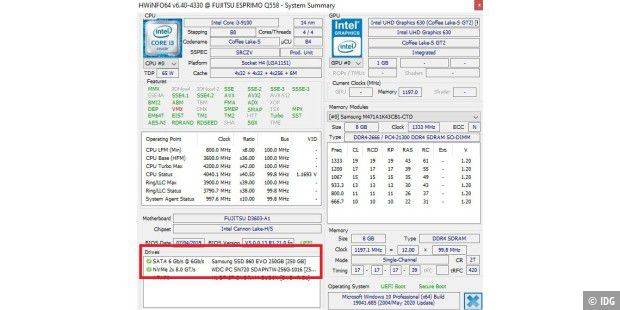
Im Gegensatz zu SATA-SSDs in der 2,5-Zoll-Baugröße finden Sie den passende M.2-Flashspeicher im kleinen Kartenformat nicht ohne eine kurze Recherche zum eigenen Rechner. Der Grund: Der M.2-Steckplatz kann sowohl über eine SATA- als auch eine PCI-Express- Schnittstelle ans System angebunden sein. Nur im letzteren Fall kommt das NVMe-Protokoll (Non-Volatile Memory Express) zum Einsatz. Neben den unterschiedlichen Datenübertragungsraten bei SATA und NVMe (PCI Express) gibt es auch mechanische Hürden. Denn die Einkerbungen (Keys) am M.2-Kärtchen unterscheiden sich. Schon deshalb lassen sich nur wirklich passende SSDs direkt in den Steckplatz einbauen.
Klarheit verschafft Ihnen ein Blick auf das Rechner-Mainboard oder ins Handbuch zur Platine. Der Einfachheit halber können Sie auch ein Gratis-Tool wie etwa Speccy oder Hwinfo zu Rate ziehen. Der Weg über das Systemtool bietet sich jedoch nur an, wenn Sie genau wissen, dass der Steckplatz momentan belegt ist. Denn ungenutzte Steckplätze fallen bei Systemprogrammen gern einmal komplett unter den Tisch.
Einen weiteren Punkt müssen Sie vor dem Neukauf sicherstellen – die passenden Maße der M.2-SSD. Denn die Flashspeicher gibt es in unterschiedlichen Formfaktoren. Am häufigsten kommt das 2280-Modul zum Einsatz. Dahinter verbirgt sich eine SSD mit 22 Millimetern Breite und 80 Millimetern Länge. Weniger verbreitet sind die Kennungen 2230, 2242 und 2260. Sie stehen für SSDs mit derselben Breite, aber eben mit 30, 42 und 60 Millimetern entsprechend kürzeren Längen.
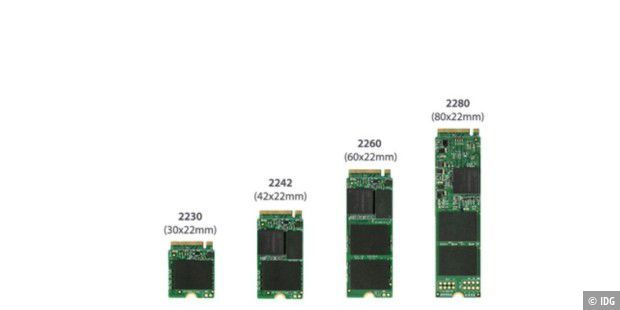
Schließlich ist es empfehlenswert, sich über die PCI-Express-Version des Steckplatzes im Klaren zu sein. Wenn der Rechner schon eine Weile bei Ihnen im Einsatz ist, dann ist die Wahrscheinlichkeit für PCIe 3.0 hoch. Für diese Version finden Sie die größte Auswahl an M.2-NVMe-SSDs. Rechner jüngeren Datums können teilweise schon mit der PCIe-Version 4.0 umgehen. Das ist insbesondere dann der Fall, wenn Ihr Rechner auf AMD-Architektur setzt und beispielsweise einen Prozessor aus der Ryzen-3000-Familie sowie ein Mainboard mit X570-Chipsatz aufweist. Erneut hilft Ihnen das Handbuch zum PC oder eines der bereits genannten Systemtools weiter. M.2-SSD- Kärtchen und Steckplatz sollten idealerweise dieselbe PCI-Express-Version unterstützen. Ist das nicht der Fall, können Sie die hohen Transferraten von PCIe 4.0 nicht ausreizen, zahlen aber für ein solches Modell unnötigerweise mehr.
U.2-SSDs: Darum sind diese Festplatten so selten
Im einfachsten Fall hat Ihr Rechner bereits eine NVMe-SSD eingebaut und Sie erhöhen durch das Upgrade die Kapazität des Flashspeichers. Hier tunen Sie nicht die Geschwindigkeit, sondern vergrößern den vorhandenen Speicherplatz und sind so für die nächste Zeit auf der sicheren Seite.

Die passende Kapazität hängt nicht zuletzt davon ab, ob Sie alle Daten auf dem Rechner ablegen oder bewusst auf andere Speichermöglichkeiten auslagern – etwa im Heimnetz auf eine Netzwerkfestplatte. Gut fahren Sie derzeit, wenn Sie nicht unter ein TByte Kapazität bei Ihrer NVMe-SSD gehen. Denn hier erhalten Sie ein ausgezeichnetes Preis-Leistungs-Verhältnis. Eine empfehlenswerte 1-TB-SSD für den Durchschnittseinsatz liegt derzeit bei gut 130 Euro – wie beispielsweise die Samsung 970 Evo . Topmodelle mit PCIe 4.0 sind deutlich teurer, was sich etwa anhand der Samsung 980 Pro zeigen lässt, die mit 1 TB Kapazität auf rund 205 Euro kommt.
Besonders bei Notebooks und kleinen Kompakt-PCs findet sich im Gehäuse nur Platz für einen Datenträger. In diesem Fall müssen Sie zusätzlich einen Adapter besorgen, um die Daten und das Betriebssystem umzuziehen. Gerade beim Ersetzen der internen NVMe-SSD empfiehlt sich der Kauf eines externen Gehäuses. So lässt sich das alte M.2-Kärtchen später als externer Datenträger weiterverwenden. Achten Sie bei der Kaufrecherche auf die Details. Denn nicht immer ist aus den Artikelbeschreibungen sofort ersichtlich, ob es sich beim internen Anschluss wirklich um PCIe handelt. Wie für die neue NVMe-SSD gilt auch für die bisher gebrauchte Flashfestplatte: Nur, wenn die Plattformen zusammenpassen, klappt der Einbau reibungslos. Die meisten Gehäuse können alle M.2-Längen aufnehmen. Doch auch in diesem Punkt sollten Sie vorsichtshalber die Angaben genau checken, um einen Fehlkauf zu vermeiden. Derzeit müssen Sie mit Preisen um 27 Euro für ein externes Plattengehäuse für M.2-Speicherkärtchen rechnen. In dieser Klasse lassen sich die externen Platten dann aber auch per USB-C mit dem Rechner verbinden – wie beispielsweise bei den Modellen von Fideco.
Vorteile bringt auch ein Wechsel von einer SATA-SSD auf eine M.2-NVMe-SSD: Sie verkürzen die Bootzeit des Systems sowie den Start umfangreicher Programme. Gleichzeitig gewinnen Sie an Flexibilität, denn im Desktop-Rechner ist meist genug Platz für mehrere Fest- platten. So können Sie Ihre Daten und Programme noch sinnvoller verteilen. Vor dem Umzug müssen Sie sicher sein, dass Ihr Rechner einen M.2-NVMe-Steckplatz mitbringt. Als Anlaufstelle dient hierfür das Mainboard-Handbuch oder eine Internetrecherche nach der genauen Boardbezeichnung. Sie können auch einfach das PC-Gehäuse öffnen und Ihre Hauptplatine studieren.
Bitte beachten Sie: Die für M.2-NVMe-SSDs vorgesehenen PCIe-Steckplätze lassen sich nicht immer automatisch mit vier Lanes ansprechen. Nur bei PCIe-Schnittstellen mit dem Zusatz „x4“ stellen Sie sicher, dass sich die optimale Plattengeschwindigkeit auch tatsächlich erreichen lässt.
Bei vielen Gaming-Hauptplatinen wie beispielsweise der Gigabyte Aorus B360 Gaming 3 Wifi (Rev. 1.0) unseres Testrechners gibt es einen weiteren, beachtenswerten Vorteil: Einer der beiden für M.2-Datenträger vorgesehenen Steckplätze ist bereits mit einem Kühlkörper versehen. Er gewährleistet, dass sich die Abwärme besser abführen lässt. So bleibt die Leistung des Speichermediums auch bei Intensivbelastung gleichbleibend hoch. Zur Montage schrauben Sie zuerst den Kühlkörper ab, bevor Sie die M.2-NVMe-SSD einstecken, und bringen ihn dann über der installierten SSD wieder an. Teils befindet sich eine klebbares Wärmeleitpad an der Unterseite des Kühlkörpers. In diesem Fall reicht es, wenn Sie die SSD einstecken und nur den Kühlkörper festschrauben, da der SSD-Riegel davon in der korrekten Position gehalten wird. Ob in Ihrem Fall ein Kühlkörper über der SSD möglich ist, checken Sie am besten wieder mit einem Blick auf das Board.
Bei diesem Szenario bauen Sie die M.2-NVMe zusätzlich ein und ziehen danach die Inhalte und das Betriebssystem auf das neue Laufwerk um. Es kann vorkommen, dass Windows den Datenträger nicht sofort erkennt. Wie Sie dann vorgehen, lesen Sie am Ende dieses Beitrags im Kasten „Tipps zum Umzug auf eine NVMe-SSD“. Ist alles erledigt, ändern Sie noch die Bootreihenfolge im Bios, um von der neu eingebauten Platte zu starten.
Auch wenn bei Ihrem Mainboard kein extra M.2-Steckplatz für eine NVMe-SSD vorhanden ist, können Sie ein Upgrade auf den flotten Flashspeicher vornehmen. Dazu verhilft Ihnen eine PCIe-M.2-Erweiterungskarte wie etwa die Icy Box IB-PCI208 von Raidsonic für rund 10 Euro. Wie gehabt, ist auch beim Adapter darauf zu achten, dass er vier Lanes (x4) unterstützt. Die meisten Karten bieten Platz für alle gängigen M.2-SSD-Längen. Außerdem müssen Sie vorher sicher sein, dass auf Ihrem Board ein entsprechender PCI-Express-Slot frei ist.
Bitte beachten Sie: In vielen Fällen teilen sich PCIe-Steckplätze die Lanes. Checken Sie deshalb die Architektur Ihres Mainboards genau. Die Aufteilung der Leitungen erfolgt auch dann, wenn die darin vorhandene PCIe-Karte vom System gerade nicht genutzt wird.
Der Einbau ist einfach: Sie schrauben den M.2-Speicher auf der Karte fest und stecken den Adapter danach in den freien PCIe-Slot. Für stabilen Halt sorgt die Verschraubung des Frontblechs am Gehäuse. Zusätzliche Kabel benötigen Sie nicht. Beim nächsten Rechnerstart erkennt Windows 10 den neu eingebauten Speicher meist automatisch. Dank der Montage auf der Erweiterungskarte profitiert die M.2- SSD noch in einem weiteren Punkt: Sie ist meist weiter entfernt von den stärksten Hitzeverursachern im System – wie etwa der Grafikkarte. Das senkt die Temperatur um den Flashspeicher und erhält seine Leistung.
USB-C : So schnell sind externe SSDs mit Thunderbolt 3
